1、打开电脑的资源管理器或直接按快捷键win蟠校盯昂dows+E键,在左侧树形菜单点击计算机,这个时候在上方菜单栏会出现驱动器工具-管理的菜单,注意不选择计算机磁盘是看不到如图所示的菜单的
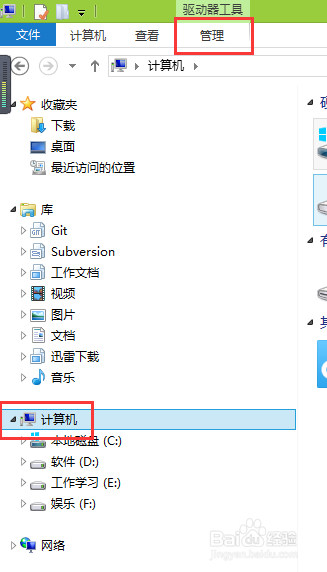
3、即可打开优化驱动器对话框页面,会显示当前所有磁盘状态,还会显示上次运行优化的时间,可以作为参考,依此决定下次运行时间
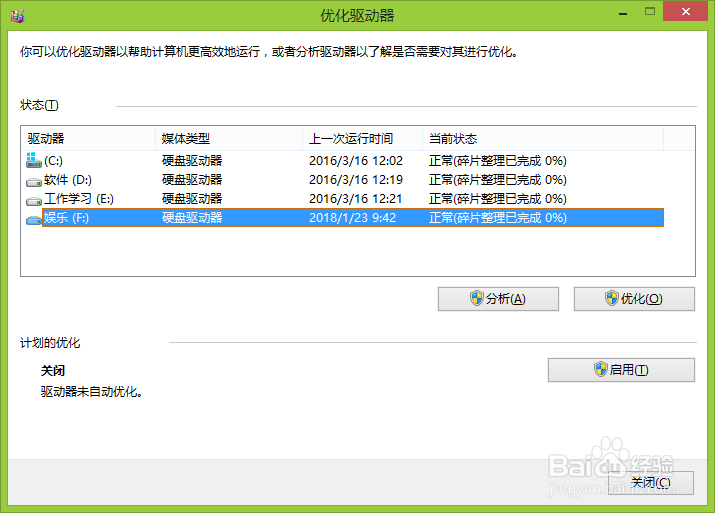
5、在最下方是计划的优化,点击启用,在优化计划对话框中,勾选按计划运行,不勾选的话,下面都是灰色的操作不了

7、设置完成之后,点击确定即可启用定期优化了,此时会显示为启用状态。如果不想启用或想修改定期的配置,可以再次点击更改设置进行调整。

8、到此计划优化设置完成之后,电脑会根据您设置的频率定期自动进行磁盘优化,您就不需要过多的关注了。
